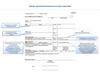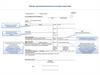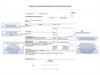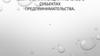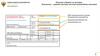Similar presentations:
Инструкция по оформлению платежных поручений со специального счета гранта с заполнением Аналитики
1. Инструкция по оформлению платежных поручений со специального счета гранта с заполнением Аналитики
2.
Смета расходовСмета расходов - это список статей расходов установленный
Фондом Президентских грантов, который позволяет
ограничить проведение платежей данными статьями
а также выделенным лимитом на каждую из них.
Как работает.
1. Фонд Президентских Грантов формирует несколько статей,
например «Оплата труда», «Офисные расходы», «Расходы на
проведение мероприятий»;
2. Каждой статье Фонд Президентских Грантов назначает сумму лимита,
указанную в Приложении №2 в Договоре о предоставлении гранта,
в рамках которой Ваша организация сможет делать платежи;
3. Для того, чтобы провести платеж, при создании Платежного поручения,
Вам необходимо обязательно указать Статью расходов.
2
3.
Создание платежного порученияКак создать платежное поручение со статьей сметы расходов
1.
2.
Заполните основные реквизиты платежного поручения;
Перейдите на вкладку «Аналитика»(в верхней части окна Платежное поручение);
3.
Щелкните правой кнопкой мыши на сумму платежа. Всплывет окно
«Редактирование
записи»;
Нажмите на символ . , после чего откроется окно «Смета статей доходов и расходов»;
4.
5.
Выберите соответствующую статью Сметы доходов и расходов из списка двойным щелч
ком мыши. После чего статья будет добавлена в форму «Редактирование записи».
6.
Нажмите Ок, а далее сохраните созданный документ, нажав
Важно! При сохранении п/п система выдает сообщение, не указан «вид финансирования», его указывать НЕ НАДО!
3
4.
Создание зарплатного реестраВажно! При создании реестра на перечисление заработной платы
также обязательно необходимо выбирать статью расходов во
вкладке Аналитика (см. предыдущий слайд)
4
5.
Основные статусы Платежного порученияНиже указаны основные статусы прохождения документов в системе
Сбербанк Бизнес Онлайн с указанием их расшифровок
1. «К отправке в СБК» - платежное поручение готово к отправке в Фонд;
2. «Доставлен в СБК» - платежное поручение доставлено в Фонд;
3. «Обрабатывается СБК» - Фонд рассматривает ваше платежное поручение;
4. «Акцептован СБК» - Фонд подтвердил ваше платежное поручение;
5. «Отказан СБК» - Фонд не одобрил платежное поручение, причину можно
увидеть внутри платежного поручения во вкладке «Информация из банка»;
6. «Обрабатывается АБС» - платежное поручение одобрено Фондом и
обрабатывается Банком;
7. «Отказан АБС» - Банк отклонил платежное поручение, причину можно увидеть
внутри платежного поручения во вкладке «Информация из банка» (см. выше);
8. «Исполнен» - платеж отправлен получателю.
5
6.
Дополнительная информацияВажно! Статусы платежных поручений при работе с Аналитикой при которых
следует обратиться в техническую поддержку Банка.
"Ошибка ЭЦП СБК" - при проверке Электронно-цифровой подписи в системе
произошла ошибка
"Не принят СБК" - произошла ошибка импортирования документа при
отправке в систему на сторону Фонда Президентских Грантов
1.
2.
3.
4.
5.
В случае, если вкладка «Аналитика» не активна, попробуйте
один из следующих способов:
Перейти в старый дизайн Сбербанк Бизнес Онлайн;
Почистить куки/кэш браузера;
Попробовать в другом браузере (желательно в Internet Explorer);
Переустановить браузер;
В случае, если не сработали вышеуказанные рекомендации, обратиться в
техническую поддержку Банка.
Что делать, если при импорте документа из 1С не указывается статья сметы
расходов:
1. После импорта, необходимо зайти в рублевое платежное поручение;
2. Перейти на вкладку "Аналитика". В списке будет указана строчка с суммой
документа;
3. Зайти в данную строчку и выбрать из справочника статью сметы расходов;
4. Сохранить документ.


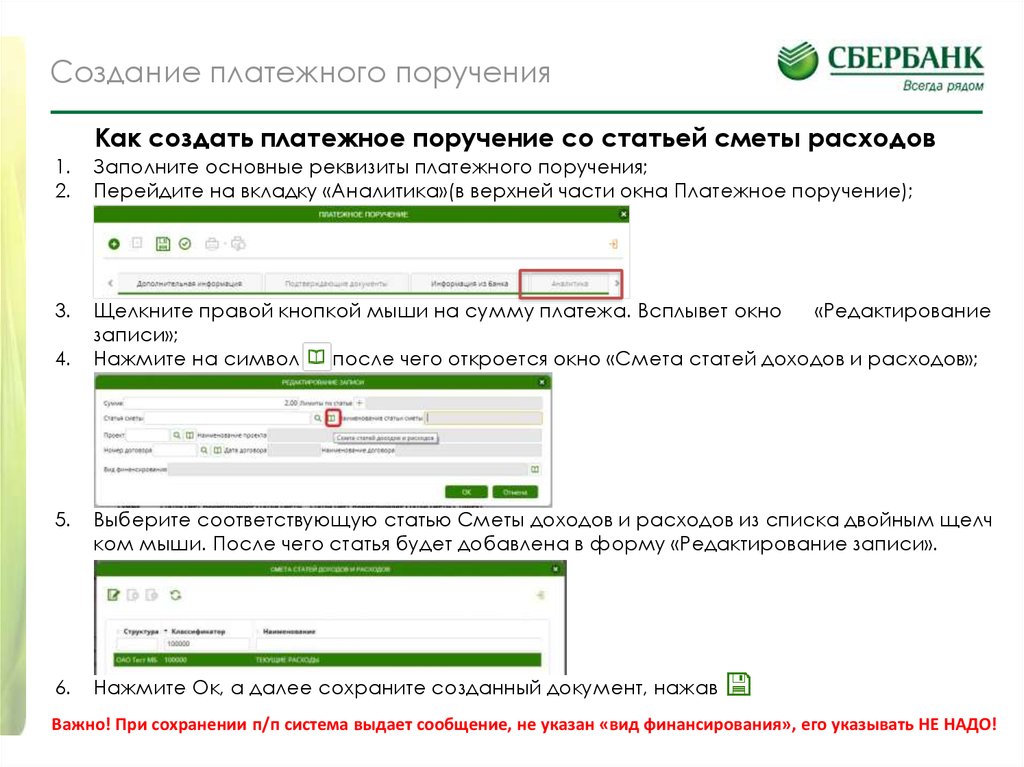
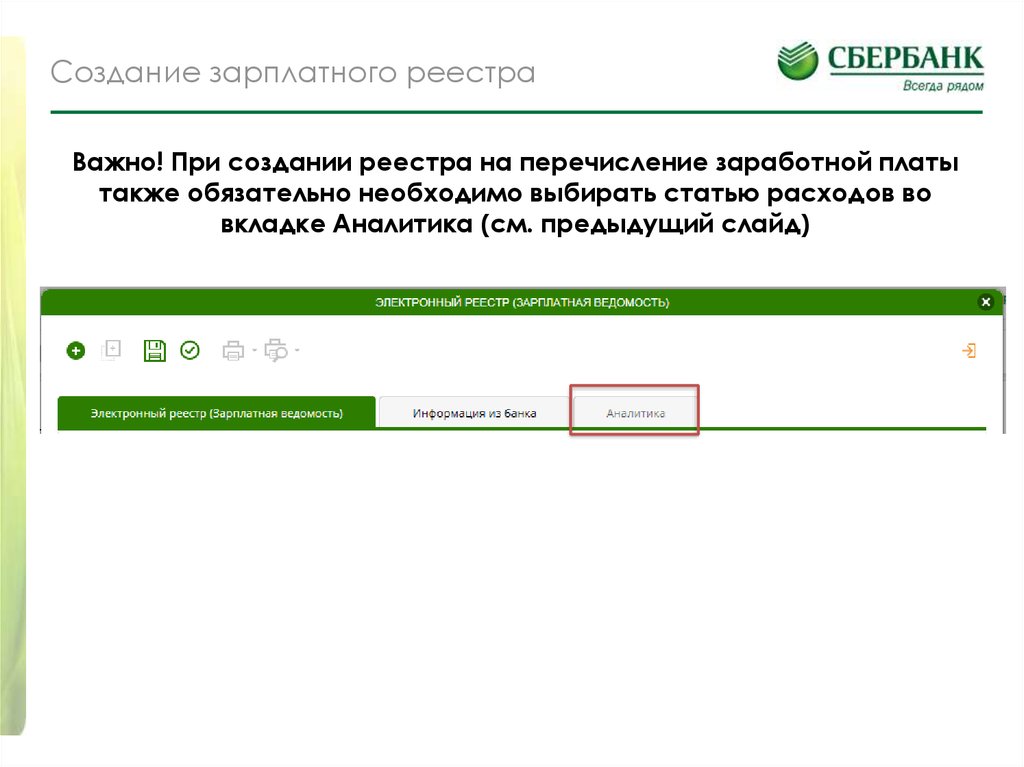
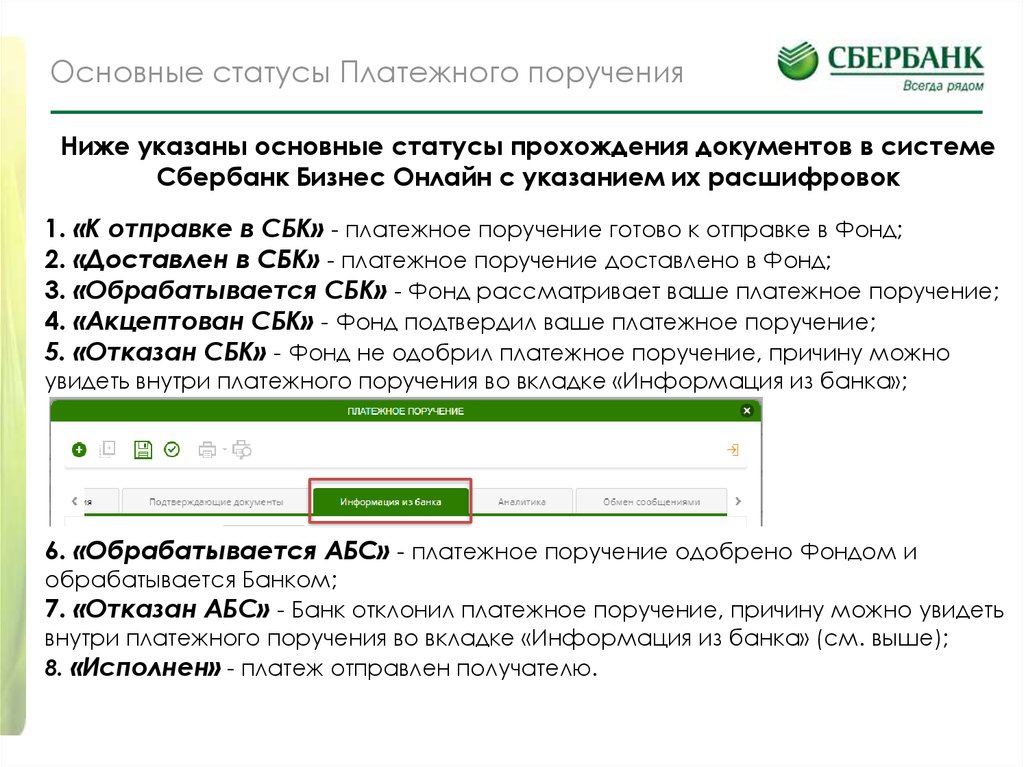

 finance
finance